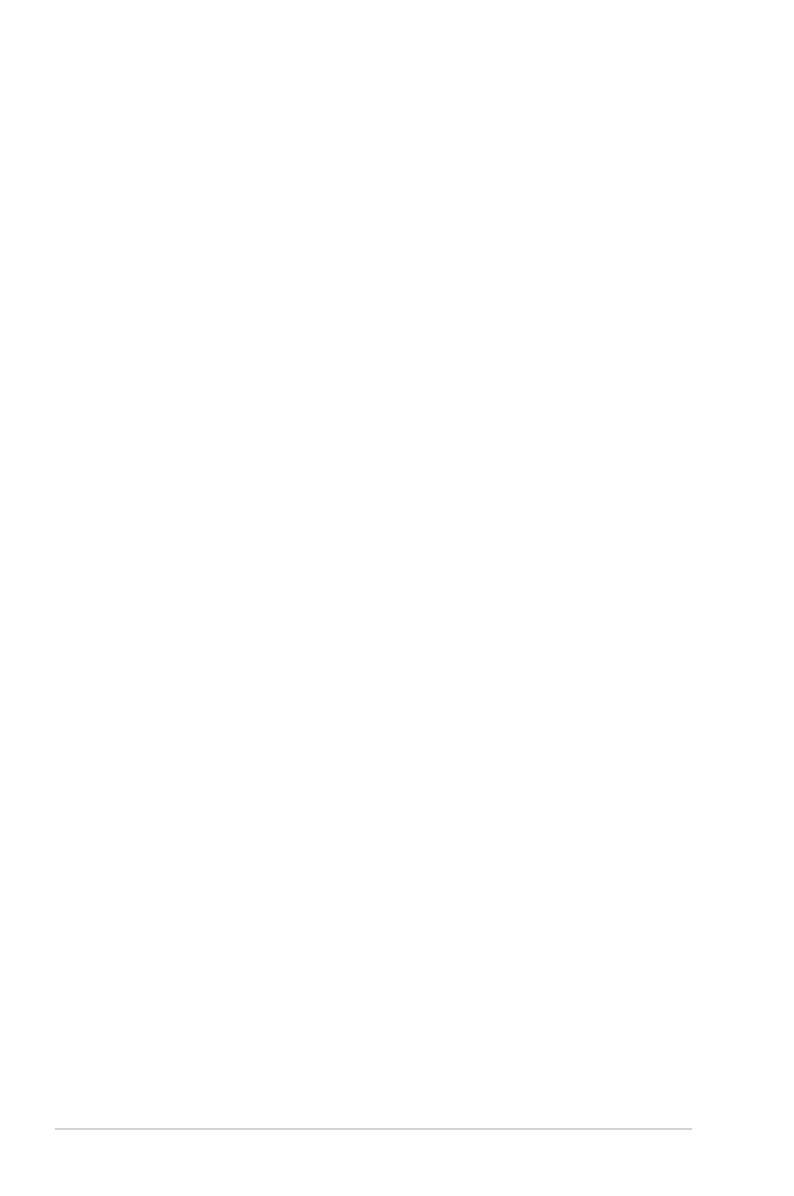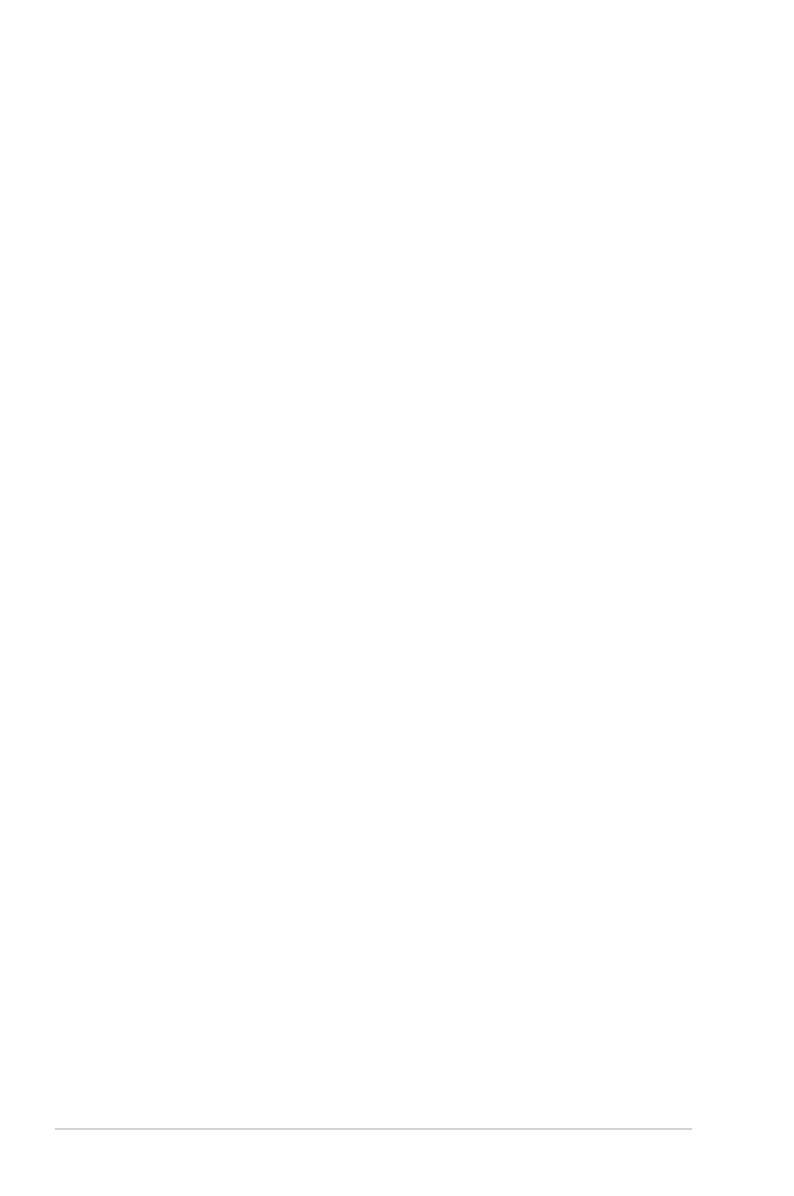
ii
Второе издание
Ноябрь 2020 г.
© ASUSTeK COMPUTER INC., 2020 Все права защищены.
Никакая часть данного руководства, а также изделия и программное обеспечение, описанные в
данном руководстве, не могут быть воспроизведены, распространены, переписаны, сохранены в
информационно-поисковой системе или переведены на другой язык в любом виде с использованием
любых средств без выраженного в письменном виде согласия компании ASUSTeK COMPUTER INC.
(ASUS), за исключением резервного копирования хранящейся у пользователя документации.
Гарантийные обязательства на изделие или его обслуживание не распространяются: (1) в случае
ремонта, изменения или модификации продукта, если только на проведение подобного ремонта,
изменения или модификации не получено письменное разрешение компании ASUS; (2) если стерт
или отсутствует серийный номер изделия.
КОМПАНИЯ ASUS ПРЕДОСТАВЛЯЕТ ДАННОЕ РУКОВОДСТВО НА УСЛОВИИ «КАК ЕСТЬ», БЕЗ
КАКИХ-ЛИБО ГАРАНТИЙ, ПРЯМЫХ ИЛИ ПОДРАЗУМЕВАЕМЫХ, ВКЛЮЧАЯ В ТОМ ЧИСЛЕ ЛЮБЫЕ
ПОДРАЗУМЕВАЕМЫЕ ГАРАНТИИ ИЛИ УСЛОВИЯ ГОДНОСТИ ДЛЯ ПРОДАЖИ ИЛИ ПРИГОДНОСТИ
К КОНКРЕТНОЙ ЦЕЛИ ИСПОЛЬЗОВАНИЯ. КОМПАНИЯ ASUS, ЕЕ ДИРЕКТОРА, РУКОВОДИТЕЛИ,
СОТРУДНИКИ ИЛИ ПРЕДСТАВИТЕЛИ НЕ НЕСУТ НИКАКОЙ ОТВЕТСТВЕННОСТИ ЗА ЛЮБЫЕ
КОСВЕННЫЕ, ФАКТИЧЕСКИЕ, ОСОБЫЕ ИЛИ СЛУЧАЙНЫЕ УБЫТКИ (ВКЛЮЧАЯ УБЫТКИ ОТ
УПУЩЕННОЙ ВЫГОДЫ, УТРАТУ ДЕЯТЕЛЬНОСТИ, НЕИСПОЛЬЗОВАНИЕ ИЛИ ПОТЕРЮ ДАННЫХ,
ПРЕРЫВАНИЕ ДЕЯТЕЛЬНОСТИ И ТОМУ ПОДОБНОЕ), ДАЖЕ ЕСЛИ КОМПАНИЯ ASUS БЫЛА
ОСВЕДОМЛЕНА О ВОЗМОЖНОСТИ УБЫТКОВ ВСЛЕДСТВИЕ ДЕФЕКТА ИЛИ ОШИБКИ В ДАННОМ
РУКОВОДСТВЕ ИЛИ ПРОДУКТЕ.
ТЕХНИЧЕСКИЕ ХАРАКТЕРИСТИКИ И ИНФОРМАЦИЯ, ПРИВЕДЕННЫЕ В НАСТОЯЩЕМ
РУКОВОДСТВЕ, НОСЯТ ИСКЛЮЧИТЕЛЬНО ИНФОРМАЦИОННЫЙ ХАРАКТЕР И МОГУТ
ИЗМЕНЯТЬСЯ В ЛЮБОЕ ВРЕМЯ БЕЗ ПРЕДУПРЕЖДЕНИЯ И НЕ ДОЛЖНЫ РАССМАТРИВАТЬСЯ
КАК ОБЯЗАТЕЛЬСТВО КОМПАНИИ ASUS. КОМПАНИЯ ASUS НЕ НЕСЕТ НИКАКОЙ
ОТВЕТСТВЕННОСТИ И ОБЯЗАТЕЛЬСТВ ЗА ЛЮБЫЕ ОШИБКИ ИЛИ НЕТОЧНОСТИ, КОТОРЫЕ
МОГУТ СОДЕРЖАТЬСЯ В НАСТОЯЩЕМ РУКОВОДСТВЕ, ВКЛЮЧАЯ ОПИСАНИЯ ПРОДУКЦИИ И
ПРОГРАММНОГО ОБЕСПЕЧЕНИЯ.
Изделия и названия компаний, использующиеся в данном руководстве, могут являться или не
являться зарегистрированными товарными знаками или подпадать под действие авторских прав
соответствующих компаний и используются только с целью обозначения и разъяснения, принесения
пользы владельцу без цели нарушения прав.